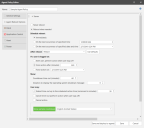Opzioni di riavvio per gli agenti
Questa scheda non influisce sulle opzioni di riavvio applicate durante le distribuzioni di patch Windows. Per i computer Windows, queste opzioni di riavvio sono configurate sul modello di distribuzione patch specificato all'interno della propria attività patch.
Per i computer Linux, si specifica se e quando si desidera il riavvio della patch nel modello di distribuzione della patch (vedere Creazione e modifica di una configurazione di distribuzione patch Linux.) che viene specificato all'interno dell'attività di patch, mentre i conti alla rovescia e simili si specificano nella sezione Patch Server/Linux di questa scheda.
Questa scheda consente di specificare la modalità di riavvio di un computer agente dopo uno dei seguenti eventi:
- Un agente riceve un upgrade
- Un componente del motore viene installato o aggiornato
È possibile specificare varie opzioni di riavvio in base a se l'agente viene installato su un server o su una workstation.
|
Campo |
Descrizione |
|---|---|
|
Non riavviare mai |
Questa funzione di SafeReboot specifica che non è necessario riavviare ciascun computer. Le restanti opzioni presenti su questa scheda verranno disattivate. Come regola, è consigliabile abilitare questa opzione solo se si hanno dubbi sulla disponibilità di determinati computer, come i server. |
|
Questa funzione di SafeReboot specifica che Security Controls determinerà se è richiesto o meno un riavvio di ciascun computer. |
|
|
Dopo l'installazione |
È possibile specificare in quale stato si intende lasciare i computer dopo il riavvio.
|
|
Usa predefiniti |
Questo pulsante è associato alla casella Azione di riavvio e alimentazione. Facendo clic su Usa predefiniti, tutte le opzioni rimanenti nella finestra di dialogo verranno riportate ai valori raccomandati per l'uso con l'Azione di riavvio e alimentazione attualmente selezionata. |
|
Se un utente ha eseguito l'accesso |
Se si sceglie di riavviare le macchine, è possibile specificare il numero di avvisi che riceverà un utente connesso con una sessione attiva. È inoltre possibile scegliere il grado di controllo che l'utente avrà sul processo di riavvio. Le opzioni non si applicano alle sessioni inattive come le macchine bloccate o le sessioni RDP scollegate.
L'utente sui computer Linux non visualizzerà una finestra di dialogo con un conto alla rovescia come mostrato sopra, ma una notifica. Utilizzeranno l'utilità della riga di comando stagentctl per estendere il time-out. |